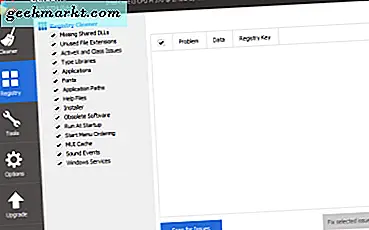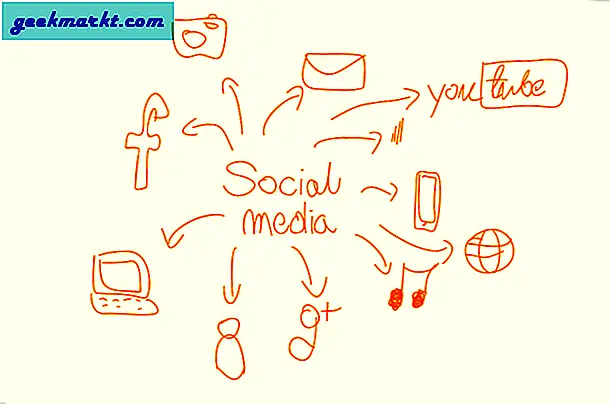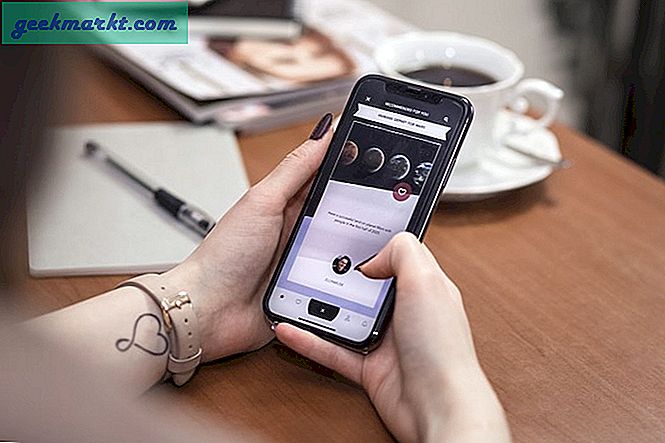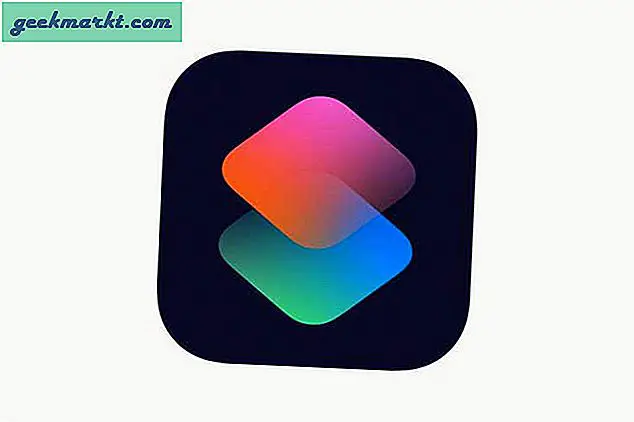เมื่อคุณเล่นเกมที่มีผู้เล่นหลายคนเช่น PUBG หรือ Fortnite แชทบนเซิร์ฟเวอร์ Discord สาธารณะหรือเวลาผ่าน Skype การเปลี่ยนเสียงอาจเป็นประโยชน์ ไม่ว่าจะเป็นการเพิ่มความปลอดภัยและการไม่เปิดเผยตัวตนหรือเพียงเพื่อเล่นตลกโปรแกรมเปลี่ยนเสียงสามารถทำให้คุณดูเหมือนเป็นคนที่แตกต่างไปจากเดิมอย่างสิ้นเชิงหรือแม้แต่หุ่นยนต์หรือมนุษย์ต่างดาว
อ่าน: แอพบันทึกเสียงที่ดีที่สุดสำหรับ Android
โปรแกรมเปลี่ยนเสียงแบบเรียลไทม์ที่ดีที่สุด
มีโซลูชันเปลี่ยนเสียงที่ดีหลายอย่างบน Windows Voicemod เป็นสิ่งที่อยู่ในใจทันที มีโซลูชันระดับพรีเมียมอื่น ๆ เช่น AV Voice Changer แต่ต้นทุนใบอนุญาตอาจเป็นอุปสรรค ในที่สุดเราก็ตัดสินใจใช้ Clownfish สำหรับคำแนะนำนี้เนื่องจากเหตุผลหลายประการ
สำหรับผู้เริ่มต้นในขณะที่ Voicemod ใช้งานได้ฟรีในทางเทคนิคเวอร์ชันฟรีมาพร้อมกับข้อ จำกัด บางประการ คุณสามารถเข้าถึงหกเสียงแบบสุ่มที่เปลี่ยนทุกวัน หากคุณมีเสียงที่สอดคล้องกันซึ่งเชื่อมโยงกับบุคคลออนไลน์บางคนสิ่งนี้จะทำให้เวอร์ชันฟรีของ Voicemod ไร้ประโยชน์ ข้อเสียเปรียบอีกประการหนึ่งของ Voicemod คือไม่มีการผสานรวมทั้งระบบ เมื่อคุณติดตั้ง Voicemod ระบบจะสร้างอุปกรณ์อินพุตเสมือนที่คุณต้องเลือกด้วยตนเองในแอปที่คุณกำลังใช้งาน ในขณะที่ Voicemod อ้างว่าเข้ากันได้กับโปรแกรมจำนวนมากที่ใช้ประโยชน์จากไมโครโฟนตั้งแต่ Skype ไปจนถึง Discord ไปจนถึง Fortnite อุปกรณ์อินพุตซอฟต์แวร์ก็ไม่ได้เล่นได้ดีกับทุกโปรแกรม
ในทางกลับกัน Clownfish ทำให้คุณเปลี่ยนเสียงได้ทั้งระบบ หลังจากติดตั้งและตั้งค่าอินพุตเสียงทั้งหมดจะถูกส่งผ่าน Clownfish ก่อนที่จะส่งต่อไปยังโปรแกรมของคุณ Windows จะไม่เห็นว่าเป็นอุปกรณ์แยกต่างหากทำให้ตั้งค่าได้ง่ายขึ้นมาก เนื่องจากเป็นเรื่องทั่วโลกคุณเพียงแค่ต้องตั้งค่า Clownfish เพียงครั้งเดียวก็จะทำงานร่วมกับซอฟต์แวร์ทั้งหมดของคุณได้ ในขณะที่ Clownfish มีไลบรารีตัวเลือกเสียงที่ จำกัด มากกว่าเมื่อเทียบกับ Voicemod แต่ก็เป็นเครื่องมือฟรีโดยสมบูรณ์ดังนั้นจึงไม่มีข้อ จำกัด ของ freemium เหมือนที่คุณมีใน Voicemod
AV Voice Changer เป็นเครื่องมือที่แข็งแกร่งมากและช่วยให้คุณสามารถควบคุมการมอดูเลตเสียงได้อย่างครอบคลุมมากกว่า Clownfish หรือ Voicemod อย่างไรก็ตามราคาอยู่ที่ 99.99 ดอลลาร์มุ่งเป้าไปที่มืออาชีพไม่ใช่สำหรับเกมเมอร์ที่ต้องการเปลี่ยนเสียงในการแชท
อ่าน: วิธีแปลงการบันทึกเสียงเป็นข้อความบนคอมพิวเตอร์และสมาร์ทโฟน
ก่อนที่เราจะเริ่ม
มีบางสิ่งที่คุณต้องมีในมือก่อนกำหนดค่า Clownfish สำหรับ Discord, Skype หรือเกมเช่น Fortnite ในด้านบวกเนื่องจาก Clownfish ทำงานในระดับระบบคุณจะต้องติดตั้งและตั้งค่าเพียงครั้งเดียวเพื่อให้ใช้งานได้ ทั้งหมด แอพที่ใช้ไมโครโฟนของคุณ นี่คือทุกสิ่งที่คุณต้องการ:
- พีซีที่ติดตั้ง Windows แบบ 32 บิตหรือ 64 บิตใช้ Windows Vista หรือใหม่กว่า
- เชื่อมต่อไมโครโฟน USB หรือ 3.5 มม. เข้ากับพีซีของคุณ
- สำเนาของ Clownfish ซึ่งคุณสามารถดาวน์โหลดได้จากลิงก์ที่เราให้ไว้ด้านล่าง
ขั้นตอนที่ 1. คุณจะต้องดาวน์โหลดและติดตั้งโปรแกรม Clownfish คุณสามารถรับ Clownfish ได้ที่นี่สำหรับ Windows ดาวน์โหลดเวอร์ชัน 64 บิตหากคุณใช้ Windows 64 บิต มิฉะนั้นรับเวอร์ชัน 32 บิต ปฏิบัติตามขั้นตอนการติดตั้งมาตรฐานที่นี่
หากต้องการทราบว่าคุณกำลังใช้ Windows 10 เวอร์ชัน 32 บิตหรือ 64 บิตให้เปิดแอปการตั้งค่าโดยกดปุ่ม Windows และค้นหา "การตั้งค่า" และกด Enter จากนั้นไปที่ระบบ> เกี่ยวกับ ทางด้านขวาให้มองหารายการ“ ประเภทระบบ” จะแสดงระบบปฏิบัติการ 32 บิตหรือ 64 บิต

ขั้นตอนที่ 2. เมื่อติดตั้ง Clownfish แล้วให้เรียกใช้แอปพลิเคชันและจะปรากฏในซิสเต็มเทรย์ของคุณ มาดูวิธีตั้งค่า Clownfish เพื่อเปลี่ยนเสียงของคุณใน Fortnite, Skype, Discord และแอปอื่น ๆ

ขั้นตอนที่ # 3. คลิกขวาที่ไอคอนถาดระบบ Clownfish จากนั้นคลิกที่ตัวเลือกการตั้งค่า

จากที่นี่คุณต้องการคลิกที่ติดตั้งถัดจากรายการไมโครโฟนของคุณ ควรแสดงเป็น "ไมโครโฟน" การเลือกติดตั้งจะกำหนดค่าให้ Clownfish ทำงานร่วมกับไมค์ของคุณ

ขั้นตอนที่ # 3a. หากคุณมีอุปกรณ์เสียงหลายเครื่องคุณควรกำหนดค่าไมโครโฟนที่ใช้งานอยู่ก่อน โดยทำตามขั้นตอนต่อไปนี้ก่อนคลิกติดตั้งด้านบน
ขั้นตอนที่ # 3b. พิมพ์ "แผงควบคุม" ในเริ่มการค้นหาและคลิกที่มัน

ขั้นตอนที่ # 3c. คลิกที่ "ฮาร์ดแวร์และเสียง"

ขั้นตอนที่ # 3d. คลิกที่“ เสียง”

ขั้นตอนที่ # 3e. คลิกที่แท็บการบันทึก

ขั้นตอนที่ # 3f. คลิกขวาที่ไมค์ของคุณแล้วคลิก "ตั้งเป็นอุปกรณ์เริ่มต้น" หากเป็นอุปกรณ์เริ่มต้นอยู่แล้วจะมีข้อความดังต่อไปนี้ หากมีข้อความว่า“ อุปกรณ์สื่อสารเริ่มต้น” คุณยังคงต้องคลิกขวาเพื่อตั้งเป็นอุปกรณ์เริ่มต้น

ขั้นตอนที่ # 4.ตอนนี้คุณพร้อมที่จะติดตั้ง Clownfish แล้วตรงไปที่ขั้นตอนที่ 3 ด้านบนเพื่อทำเช่นนั้น
เมื่อคุณกำหนดค่าไมโครโฟน Clownfish แล้ว คลิกขวาที่ไอคอนถาดระบบ Clownfish อีกครั้ง จากนั้นคลิกที่ "ได้ยินไมโครโฟน" วิธีนี้จะช่วยให้คุณได้ยินว่าโปรแกรมเปลี่ยนเสียงทำอะไร

ขั้นตอนที่ # 5. คลิกขวาที่ไอคอนถาดระบบจากนั้นคลิกที่“ ตั้งค่าตัวเปลี่ยนเสียง” ซึ่งอาจมีขีดสีฟ้าอยู่ข้างๆ แต่นี่เป็นเพียงข้อบกพร่องในการออกแบบ

คลิกแล้วคุณจะพบกับเมนูเปลี่ยนเสียงของ Clownfish คุณสามารถเลือกเอฟเฟกต์ใดก็ได้เพื่อเปิดใช้งาน หากคุณต้องการผสมเอฟเฟกต์ให้คลิกที่ไอคอน Clownfish ที่แสดงจากนั้นลูกศรขวาที่อยู่ถัดจากนั้น คุณสามารถเลือกเอฟเฟกต์เพื่อผสม คุณยังสามารถใช้อินเทอร์เฟซเพื่อปรับแต่งค่าที่ตั้งไว้ล่วงหน้าในแง่ของระดับเสียงและความไวของไมโครโฟน

ขั้นตอนที่ # 6. นั่นคือทั้งหมดที่มีให้ เนื่องจาก Clownfish ติดตั้งตัวเองเป็นเครื่องมือทั้งระบบแอปทั้งหมดที่ใช้ไมโครโฟนของคุณจะขึ้นอยู่กับอินพุต Clownfish ในแอปอย่าง Discord คุณไม่จำเป็นต้องทำอะไรเป็นพิเศษ หากคุณตรวจสอบอุปกรณ์อินพุตไมโครโฟนที่เปิดใช้งาน Clownfish ของคุณจะแสดงเป็น "ค่าเริ่มต้น" ตามที่แสดงด้านล่าง

หากคุณต้องการปิดการใช้งาน Clownfish เพียงคลิกขวาที่ไอคอนถาดจากนั้นคลิก "ปิด"

แล้วหลังการติดตั้งล่ะ? เราไม่พบปัญหาใด ๆ ในการถอนการติดตั้ง Clownfish แต่ผู้ใช้บางรายรายงานข้อขัดแย้งของไดรเวอร์ คำแนะนำด้านความปลอดภัยทั่วไปสำหรับซอฟต์แวร์ของ บริษัท อื่นมีผลที่นี่: คุณตั้งค่าจุดคืนค่าของ Windows ก่อนที่จะติดตั้ง Clownfish และคุณควรทำการถอนการติดตั้งใหม่ทั้งหมด คุณสามารถตรวจสอบแอปเหล่านี้บางส่วนได้ที่นี่เพื่อค้นหา วิธีการถอนการติดตั้งใหม่ทั้งหมด.
หากคุณทำตามขั้นตอนเหล่านี้คุณควรมี Clownfish พร้อมใช้งาน โปรแกรมใด ๆ ที่คุณต้องการรองรับการมอดูเลตเสียงจะทำงานได้ทันทีเนื่องจากการรวมระบบของ Clownfish เมื่อคุณแกล้งคนด้วยเสียงคนต่างด้าวใน Fortnite เสร็จแล้วคุณอาจต้องการอ่านข้อมูลเกี่ยวกับการใช้งานไมโครโฟนของคุณที่ดีขึ้นเช่นวิธีใช้ ซอฟต์แวร์บันทึกเสียงที่ยอดเยี่ยม.